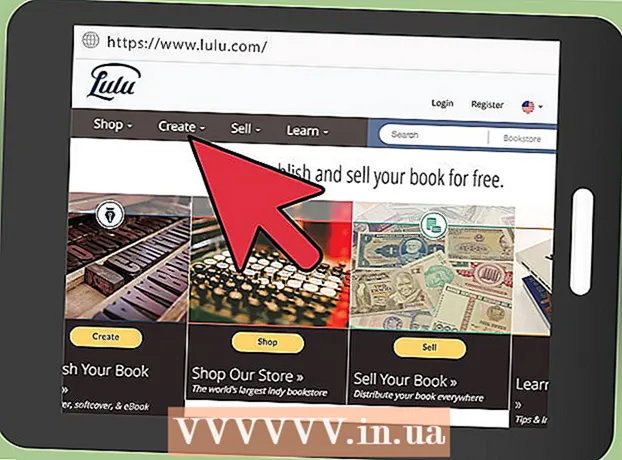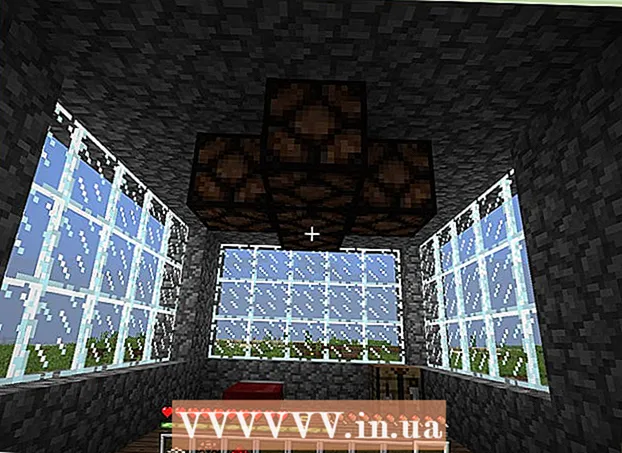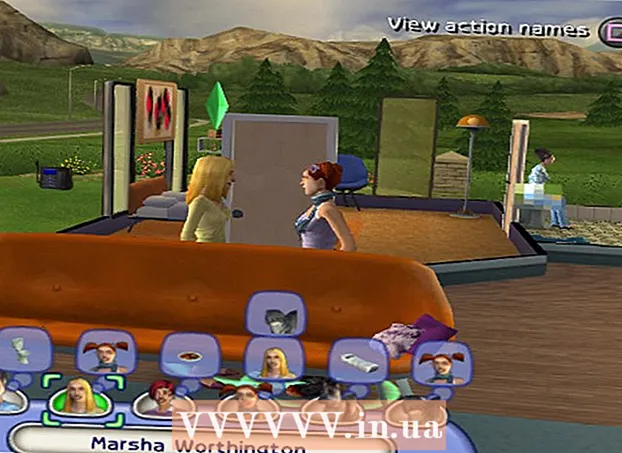Autor:
Sara Rhodes
Data Utworzenia:
14 Luty 2021
Data Aktualizacji:
26 Czerwiec 2024
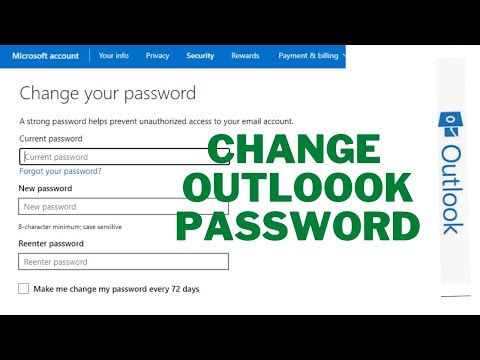
Zawartość
- Kroki
- Metoda 1 z 3: Połączone konta w Outlooku
- Metoda 2 z 3: Plik danych programu Outlook
- Metoda 3 z 3: Outlook.com
Po zalogowaniu się do konta programu Outlook wprowadzasz swój adres e-mail i hasło, a następnie możesz odbierać i wysyłać wiadomości e-mail. Po zmianie hasła do poczty e-mail będziesz musiał odpowiednio je zmienić w programie Outlook, aby kontynuować pomyślną pracę z kontem. Ponadto możesz chronić swój plik danych programu Outlook za pomocą hasła, które można zmienić tylko wtedy, gdy znasz hasło do konta. Na koniec hasło Outlook.com można zmienić, zmieniając hasło do konta Microsoft.
Kroki
Metoda 1 z 3: Połączone konta w Outlooku
 1 Przejdź do zakładki „Plik” i wybierz „Inteligencja". Na ekranie pojawi się okno Informacje o koncie.
1 Przejdź do zakładki „Plik” i wybierz „Inteligencja". Na ekranie pojawi się okno Informacje o koncie. - Jeśli korzystasz z programu Outlook 2003, przejdź do menu Narzędzia i wybierz Konta e-mail.
 2 Kliknij przycisk „Ustawienia konta” i wybierz "Konfigurowanie kont’. Otworzy się okno, w którym zostaną wyświetlone wszystkie połączone konta.
2 Kliknij przycisk „Ustawienia konta” i wybierz "Konfigurowanie kont’. Otworzy się okno, w którym zostaną wyświetlone wszystkie połączone konta. - Jeśli korzystasz z programu Outlook 2003, wybierz opcję „Wyświetl lub zmień istniejące konta”.
 3 Wybierz konto, dla którego chcesz zmienić hasło. Zauważ, że spowoduje to zmianę hasła, którego program Outlook używa do uzyskania dostępu do konta, ale nie samego hasła do konta. Jeśli chcesz zmienić hasło chroniące Twoją pocztę e-mail, musisz to zrobić za pomocą zasobu internetowego poczty e-mail. Na przykład, aby zmienić hasło do Gmaila, musisz najpierw odwiedzić stronę internetową odzyskiwania hasła Google; hasło zmienia się w ten sam sposób w Outlooku.
3 Wybierz konto, dla którego chcesz zmienić hasło. Zauważ, że spowoduje to zmianę hasła, którego program Outlook używa do uzyskania dostępu do konta, ale nie samego hasła do konta. Jeśli chcesz zmienić hasło chroniące Twoją pocztę e-mail, musisz to zrobić za pomocą zasobu internetowego poczty e-mail. Na przykład, aby zmienić hasło do Gmaila, musisz najpierw odwiedzić stronę internetową odzyskiwania hasła Google; hasło zmienia się w ten sam sposób w Outlooku. - Jeśli chcesz zmienić hasło chroniące plik danych programu Outlook, przejdź do następnej sekcji.
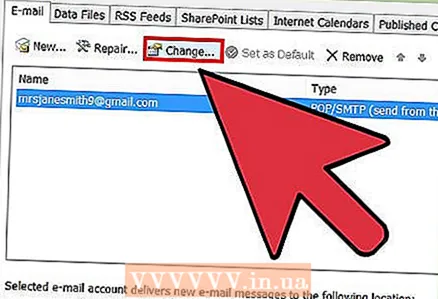 4 Kliknij przycisk „Zmień”. Otworzą się dodatkowe informacje o wybranym rachunku.
4 Kliknij przycisk „Zmień”. Otworzą się dodatkowe informacje o wybranym rachunku. 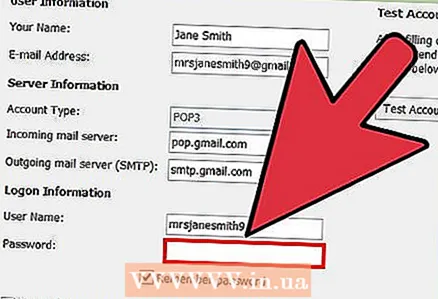 5 Wprowadź poprawne hasło w polu „Hasło”. Znajdziesz go w sekcji „Informacje o użytkowniku”..
5 Wprowadź poprawne hasło w polu „Hasło”. Znajdziesz go w sekcji „Informacje o użytkowniku”.. - Pamiętaj, że nie zmieni to Twojego prawdziwego hasła e-mail. Spowoduje to po prostu zmianę hasła, którego program Outlook próbuje użyć do połączenia z Twoim kontem.
 6 Kliknij Dalej, aby zapisać hasło i je zweryfikować. Outlook sprawdzi hasło i spróbuje się z nim zalogować. Jeśli spróbujesz pomyślnie, zobaczysz komunikat „Gratulacje!”
6 Kliknij Dalej, aby zapisać hasło i je zweryfikować. Outlook sprawdzi hasło i spróbuje się z nim zalogować. Jeśli spróbujesz pomyślnie, zobaczysz komunikat „Gratulacje!”
Metoda 2 z 3: Plik danych programu Outlook
 1 Przejdź do zakładki „Plik” i wybierz "Inteligencja.’ Na ekranie pojawi się okno Informacje o koncie.
1 Przejdź do zakładki „Plik” i wybierz "Inteligencja.’ Na ekranie pojawi się okno Informacje o koncie. - Program Outlook umożliwia ustawienie hasła w celu ochrony pliku danych programu Outlook (PST). Po ustawieniu hasła dostępu do tego pliku program Outlook będzie monitował o to użytkownika za każdym razem, gdy program Outlook otworzy konto. Aby to zmienić, musisz znać oryginalne hasło do Outlooka, które pozwoli ci otworzyć sam Outlook. Dlatego zmiana lub pobranie tego hasła nie jest możliwe bez wprowadzenia oryginalnego hasła programu Outlook.
 2 Kliknij przycisk „Ustawienia konta” i wybierz „Konfigurowanie kont.’ Spowoduje to otwarcie okna, w którym zostaną wyświetlone wszystkie połączone konta.
2 Kliknij przycisk „Ustawienia konta” i wybierz „Konfigurowanie kont.’ Spowoduje to otwarcie okna, w którym zostaną wyświetlone wszystkie połączone konta.  3 Kliknij kartę Pliki danych. Tutaj są wyświetlane informacje o pliku danych programu Outlook.
3 Kliknij kartę Pliki danych. Tutaj są wyświetlane informacje o pliku danych programu Outlook. 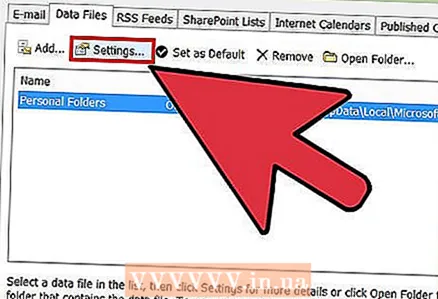 4 Wybierz „Plik danych programu Outlook” i kliknij „Parametry.’ Otworzy się nowe okno z ustawieniami pliku danych.
4 Wybierz „Plik danych programu Outlook” i kliknij „Parametry.’ Otworzy się nowe okno z ustawieniami pliku danych. 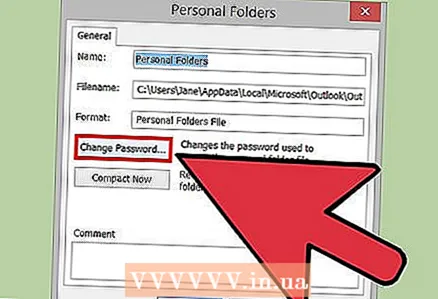 5 Kliknij przycisk Zmień hasło... ”.Ten przycisk będzie wyszarzony, jeśli używasz konta Exchange. Hasło sieciowe Exchange służy do ochrony Twoich danych.
5 Kliknij przycisk Zmień hasło... ”.Ten przycisk będzie wyszarzony, jeśli używasz konta Exchange. Hasło sieciowe Exchange służy do ochrony Twoich danych. 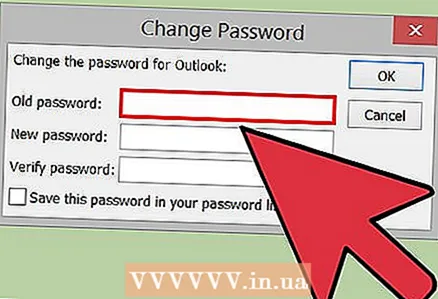 6 Wprowadź swoje stare hasło i utwórz nowe. Musisz podać stare hasło do konta, a następnie dwukrotnie wprowadzić nowe. Nie można ustawić nowego hasła bez znajomości aktualnego.
6 Wprowadź swoje stare hasło i utwórz nowe. Musisz podać stare hasło do konta, a następnie dwukrotnie wprowadzić nowe. Nie można ustawić nowego hasła bez znajomości aktualnego.
Metoda 3 z 3: Outlook.com
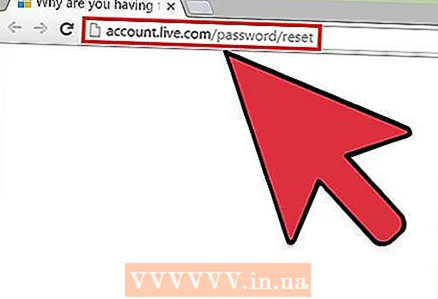 1 Odwiedź stronę, aby zresetować hasło do konta Microsoft. Twój adres e-mail @ outlook.com (lub @ hotmail.com lub @ live.com) to Twoje konto Microsoft. Zmiana hasła @ outlook.com spowoduje automatyczną zmianę hasła do wszystkich produktów Microsoft, w tym Windows, Skype i Xbox Live.
1 Odwiedź stronę, aby zresetować hasło do konta Microsoft. Twój adres e-mail @ outlook.com (lub @ hotmail.com lub @ live.com) to Twoje konto Microsoft. Zmiana hasła @ outlook.com spowoduje automatyczną zmianę hasła do wszystkich produktów Microsoft, w tym Windows, Skype i Xbox Live. - Możesz rozpocząć procedurę resetowania hasła tutaj: account.live.com/password/reset.
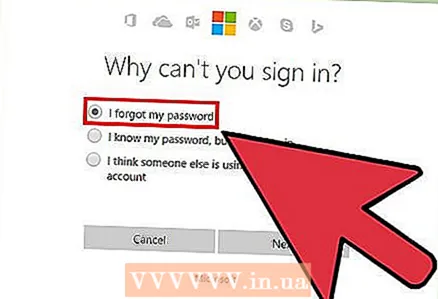 2 Wybierz „Nie pamiętam hasła”, a następnie naciśnij "Dalej.’ To zainicjuje procedurę resetowania hasła.
2 Wybierz „Nie pamiętam hasła”, a następnie naciśnij "Dalej.’ To zainicjuje procedurę resetowania hasła. 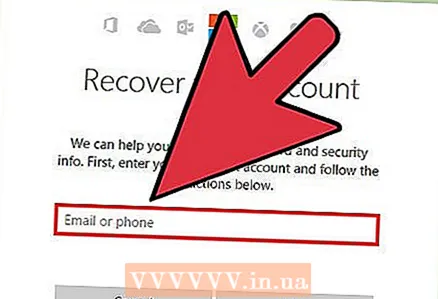 3 Wprowadź nazwę swojego konta Microsoft i słowo testowe. Nazwa konta Microsoft to adres @ outlook.com, dla którego chcesz zmienić hasło.
3 Wprowadź nazwę swojego konta Microsoft i słowo testowe. Nazwa konta Microsoft to adres @ outlook.com, dla którego chcesz zmienić hasło.  4 Wybierz, w jaki sposób chcesz otrzymać kod resetowania. Istnieje kilka sposobów na uzyskanie tego kodu, w zależności od tego, które są dostępne dla Twojego konta. Jeśli masz zapasowy adres e-mail, możesz wysłać tam kod. Jeśli masz numer telefonu powiązany z Twoim kontem, możesz otrzymać kod SMS-em. Jeśli masz zainstalowane aplikacje konta Microsoft na urządzeniu mobilnym, możesz użyć ich do wygenerowania kodu.
4 Wybierz, w jaki sposób chcesz otrzymać kod resetowania. Istnieje kilka sposobów na uzyskanie tego kodu, w zależności od tego, które są dostępne dla Twojego konta. Jeśli masz zapasowy adres e-mail, możesz wysłać tam kod. Jeśli masz numer telefonu powiązany z Twoim kontem, możesz otrzymać kod SMS-em. Jeśli masz zainstalowane aplikacje konta Microsoft na urządzeniu mobilnym, możesz użyć ich do wygenerowania kodu. - Jeśli nie jest możliwe skorzystanie z którejkolwiek z powyższych opcji, należy wybrać opcję „Nie mam tych danych”. Zostaniesz poproszony o odpowiedź na szereg prostych pytań w celu zweryfikowania Twojej tożsamości.
 5 Wpisz otrzymany kod. Zostaniesz przeniesiony na stronę resetowania hasła.
5 Wpisz otrzymany kod. Zostaniesz przeniesiony na stronę resetowania hasła. 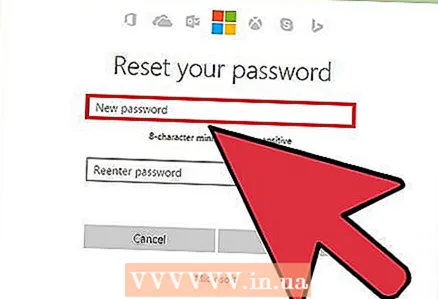 6 Wpisz swoje nowe hasło. Będziesz musiał wprowadzić go dwukrotnie, aby potwierdzić. Nowe hasło zacznie obowiązywać natychmiast, a wszystkie urządzenia, z których logowano się na konto przy użyciu starego hasła, zostaną automatycznie wylogowane.
6 Wpisz swoje nowe hasło. Będziesz musiał wprowadzić go dwukrotnie, aby potwierdzić. Nowe hasło zacznie obowiązywać natychmiast, a wszystkie urządzenia, z których logowano się na konto przy użyciu starego hasła, zostaną automatycznie wylogowane.